

Excel是Microsoft Office的一个小功能,可帮助我们操作某些表格和一些统计信息。 小编今天想告诉你一点点使用Excel的方法,这就是是高级筛选。下面一起往下看看吧!
教程/方法
第一步,现在输入要在Excel中过滤的数据,以防后面要用到
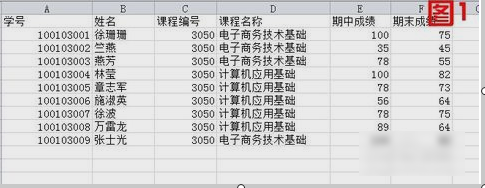
第二步是选择要过滤的内容,然后单击数据以查找高级内容。我正在使用Office 2010.
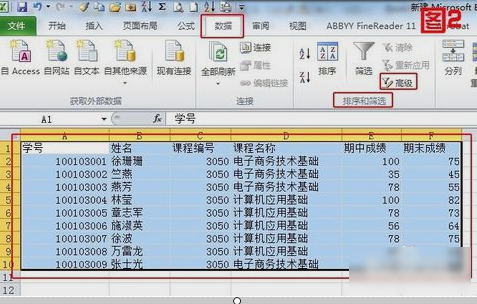
然后有一个小窗口,列表区域的含义是你要过滤的地方,条件区域是你过滤的条件,复制到你想放置筛选结果的地方。
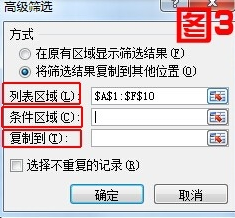
我主要假设我想要筛选80或更高的中期分数,不包括80分。
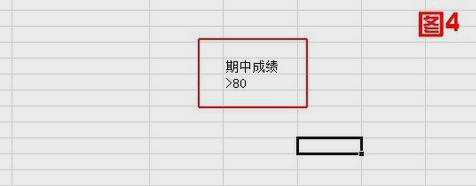
然后选择您刚刚在条件区域中输入的条件,然后单击图5中的红色圆圈,然后返回到图6.
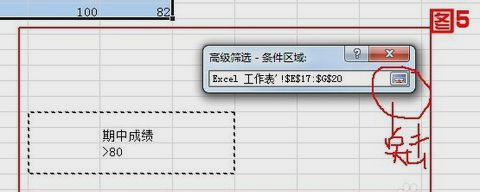
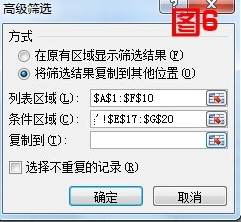
下一步是确定过滤结果的位置,然后单击图7中所示的位置,然后在空包中选择一个区域如图8所示,然后单击图9中的红色圆圈。

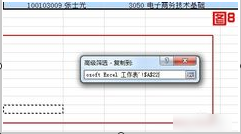
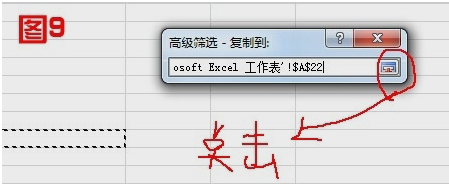
最后,结果会自动出现〜
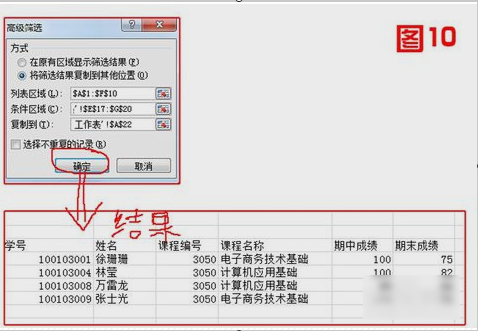
希望上面这篇文章能帮助到您!
